Guida completa alla creazione e alla gestione dei piani di allenamento
Tutte le risposte su come realizzare un piano di allenamento completo per i tuoi clienti.
Come creo un piano di allenamento?
- Come creo un allenamento modello?
- Come creo un allenamento assegnato a un cliente?
- Come creare un piano di allenamento di un gruppo?
- Quali azioni puoi compiere su un piano di allenamento?
- Come disattivare un piano di allenamento?
- Come importare un piano di allenamento all'interno di un altro?
- Come inserire un allegato nel piano di allenamento?
Come creo un piano di allenamento?
Puoi creare tre tipologie di piani di allenamento:
1 - Piano di allenamento modello
2 - Piano di allenamento assegnato a un cliente
3 - Piano di allenamento assegnato a un gruppo di allenamento
Per tutte le informazioni sugli esercizi che puoi aggiungere all'interno del piano di allenamento, leggi il nostro articolo dedicato
Come creo un allenamento modello?
Il piano di allenamento modello può essere assegnato a tutti i clienti o gruppi di allenamento che desideri senza necessità di effettuare alcuna modifica, oppure lo puoi usare come base di partenza per eseguire modifiche specifiche per ogni singola esigenza
Per creare un piano di allenamento modello clicca su "Allenamenti" nel menu e poi sul pulsante "Aggiungi Piano".

Come creo un allenamento assegnato a un cliente?
Il piano di allenamento assegnato a un cliente lo può vedere solo e soltanto lui.
Tutte le modifiche che svolgi sul piano di allenamento modello non hanno un impatto sul piano di allenamento assegnato al cliente.
Se hai effettuato delle modifiche al modello e vuoi condividerle con il cliente, hai due modi per farlo:
- correggi a mano la scheda assegnata al cliente
- assegni nuovamente il piano di allenamento modello - aggiornato - al cliente
Per creare un piano di allenamento assegnato a un cliente vai nella sezione "Clienti" e clicca sul profilo del tuo cliente

Clicca sulla tab "Allenamenti" e poi sul pulsante "Crea piano di allenamento"

Come creo un piano di allenamento assegnato a un gruppo?
Un piano di allenamento assegnato a un gruppo ti consente di assegnare un piano di allenamento una sola volta per tutti i clienti presenti all'interno di un gruppo, velocizzando di molto le operazioni.
Scopri tutti i dettagli sui gruppi di allenamento nell'articolo dedicato
Per creare un piano di allenamento assegnato a un gruppo vai nella sezione "Gruppi" e clicca sul nome del gruppo desiderato.

Clicca sulla tab "Allenamenti" e poi sul pulsante "Crea piano di allenamento"

Quali azioni puoi compiere su un piano di allenamento?
Per ogni piano di allenamento puoi:
- Modificare la composizione cliccando sull'icona della matita
Attenzione! Ogni modifica di un piano di allenamento assegnato a un cliente comporta il reset della funzionalità "Allenamento con i parametri precedenti" sull'app di allenamento dei tuoi clienti.
Scopri nell'articolo dedicato tutti i dettagli su questa funzionalità
- In un piano di allenamento modello, duplicare il piano cliccando sull'icona dei due riquadri
- In un piano di allenamento modello, assegnare il piano a un cliente o a un gruppo cliccando sull'icona dell'omino
- Eliminare il piano di allenamento cliccando sull'icona del cestino
Attenzione! L'eliminazione di un piano di allenamento è irreversibile.
Non è recuperabile nè da te nè dal team tecnico.
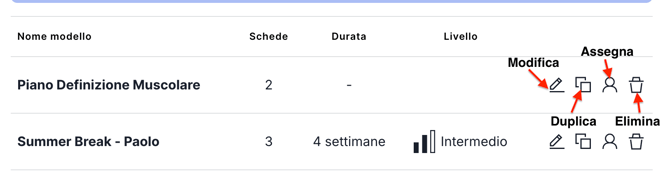
- In un piano di allenamento assegnato a un cliente, puoi stampare la scheda o salvarla in PDF cliccando sull'icona della stampante.
- In un piano di allenamento assegnato a un cilente, puoi visualizzare gli allenamenti svolti dal cliente, in ordine di esecuzione.

Come disattivare un piano di allenamento?
Un piano di allenamento disattivato è un piano di allenamento assegnato a un cliente, ma non visibile all'interno della sua app di allenamento.
Puoi attivare o disattivare un piano di allenamento quando e quante volte desideri.
Per disattivare un piano di allenamento assegnato a un cliente vai nella sezione "Clienti" e clicca sul profilo del tuo cliente.

Clicca sulla tab "Allenamenti" e poi sulla freccia accanto al nome del piano di allenamento che desideri disattivare
Nella tendina che si aprirà, clicca sull'icona accanto alla scritta "Piano attivo".
Quando l'icona diventerà di colore grigio, il piano sarà disattivato.
Non è necessario entrare all'interno del piano di allenamento per disattivarlo.

Come importare un piano di allenamento all'interno di un altro?
All'interno di un piano di allenamento è possibile richiamare un intero altro piano o solo una porzione di esso, copiandolo e incollandolo in estrema rapidità.
Puoi importare, all'interno di un piano di allenamento (modello o assegnato a un cliente):
- un piano di allenamento modello, o una singola scheda del giorno
- un piano di allenamento (o una singola scheda del giorno) assegnato a un cliente o a un gruppo
Apri il piano di allenamento in cui desideri eseguire l'importazione, oppure creane uno da zero cliccando sul pulsante "Crea piano di allenamento"

Clicca sul pulsante "importa": potrai caricare i dati provenienti da un piano di allenamento standard, da uno assegnato a uno specifico cliente o da un piano assegnato a un gruppo di allenamento.
Puoi importare, per ciascuna di queste 3 modalità:
- L'intero piano di allenamento
- Una o più settimane di allenamento
- Una o più schede del giorno
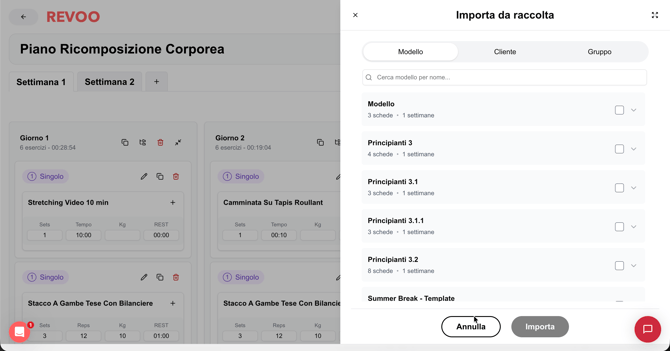
Come inserire un allegato nel piano di allenamento?
Puoi aggiungere un allegato, come un consiglio nutrizionale o consigli per l'esecuzione degli esercizi, solamente a piani di allenamento assegnati a un cliente.
Il cliente visualizzerà il documento all'interno dell'app di allenamento, in calce alle schede di allenamento assegnate.
Formati concessi: PDF ed Excel (estensioni .xls e .xlsx).
Puoi aggiungere un massimo di 3 allegati per piano di allenamento.
All'interno del profilo del cliente, apri la tendina di un piano di allenamento associato.
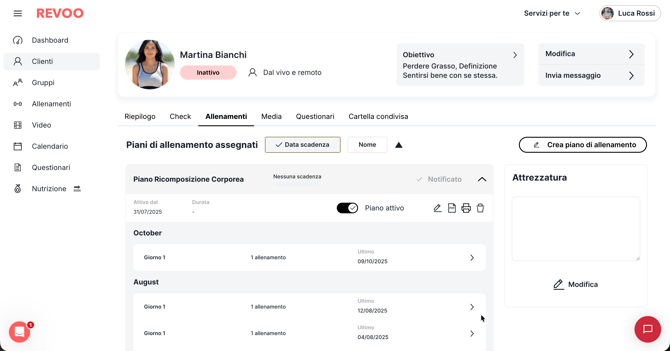
Clicca sull'icona "pdf". Si aprirà una tendina che ti permetterà di caricare i documenti e di visualizzare quelli già assegnati.
Attenzione: puoi assegnare per ogni piano di allenamento un massimo di 3 allegati.
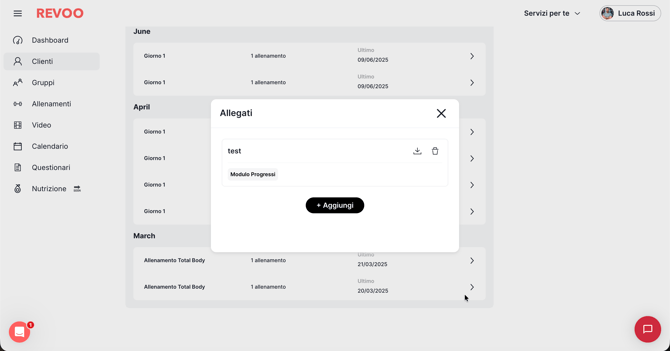
Il tuo cliente riscontra problemi nella visualizzazione dell'allegato?
Il problema potrebbe nascere dal nome del file (quello del documento che hai caricato, non quello che inserisci nel campo "Nome Allegato").
Rimuovi, se presenti, segni di punteggiatura e ricarica il documento.

